- 章节 I 准备实时显示拍摄
- 章节 II 选择自动对焦模式
- 章节 III-1 使用自动对焦进行对焦 (实时模式)
- 章节 III-2 使用自动对焦进行对焦(面部优先实时模式)
- 章节 III-3 使用自动对焦进行对焦 (快速模式)
- 章节 III-4 手动对焦
- 章节 IV 拍摄
- 实时显示拍摄的一般注意事项
使用本相机,您可以在液晶显示屏上查看图像并同时拍摄照片。 这称为“实时显示拍摄”。 本页介绍如何更改对焦模式以进行实时显示拍摄。关于如何以默认设置执行简易实时显示拍摄,请参阅相关信息。 请注意:静止图像和短片的某些拍摄步骤可能不同。要拍摄静止图像,请参阅静止图像的说明;要拍摄短片,请参阅短片的说明。 章节 I 准备实时显示拍摄 1. 将相机电源开关切换到 < ON >。 2. 设置 <实时显示拍摄/短片拍摄> 开关。
- 拍摄静止照片时开关定位于 [
 ];拍摄短片时开关定位于 [
];拍摄短片时开关定位于 [  ]。
]。 - 短片拍摄期间将模式转盘设置为 < M > 时,可以任意设置曝光。详细信息,请参阅相关信息部分中的“使用 EOS 7D 拍摄短片时可以设置的功能”。
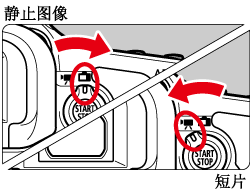
章节 II 选择自动对焦模式 3. 将镜头对焦模式开关设为 < AF >。
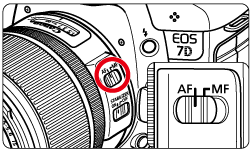
4. 确定相机已准备拍摄,然后按下 < MENU > 按钮。
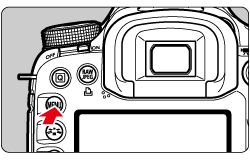
5. 转动 <主拨盘>,选择菜单设置页。
- 要拍摄静止图像,选择 <
 > 选项卡。
> 选项卡。 - 要拍摄短片,请选择 <
 > 选项卡。
> 选项卡。

6. 转动 <速控转盘>,选择[自动对焦模式],然后按下 < SET > 。
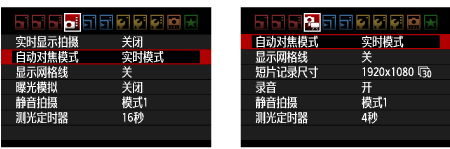
7. 转动<速控转盘>选择所需的自动对焦模式,然后按下 < SET > 。
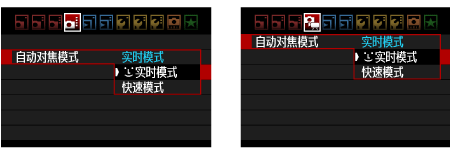
参考 在显示实时显示图像时,可按下 < AF・DRIVE > 按钮在显示的设置屏幕上选择自动对焦模式。 注释 速控屏幕 在实时显示拍摄期间,可以按下 < Q > 按钮设定自动亮度优化和图像记录画质。并且通过使用

,可以选择自动对焦点并设定自动对焦区域选择模式。有关如何设置每个条目的详细信息,请参阅说明书。
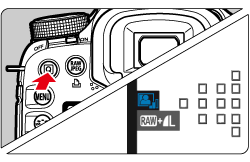
8. 按下 < MENU > 按钮返回拍摄设置显示。
9. 要拍摄静止图像,按下 < START/STOP > 按钮。实时显示图像将会出现在液晶监视器上。
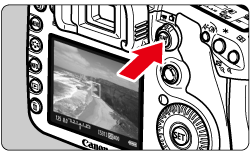
根据自动对焦模式设置,执行章节 III 中的操作 1、2、3 或 4。 章节 III 中的操作 1、2、3 或 4 介绍拍摄静止图像和短片的一般步骤。 章节 III-1 使用自动对焦进行对焦 (实时模式) 当设置 [实时模式] 时: 图像感应器用于对焦。尽管在显示实时显示图像时自动对焦有效,但自动对焦操作将比快速模式需要更长时间。此外,可能比快速模式更难以合焦。 [实时模式] 为默认设置。
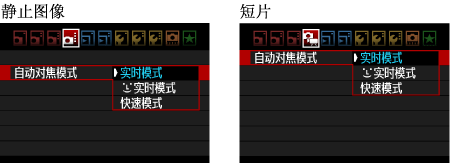
10. 实时显示图像将会出现在液晶监视器上、然后将显示自动对焦点<

>。
- 可以用 <多功能控制钮> 将自动对焦点移动到您想要对焦的位置(无法移动到图像的边缘)。
- 如果垂直按下 <多功能控制钮>,自动对焦点将返回图像中央。
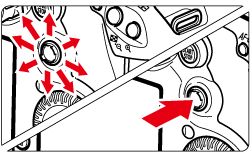
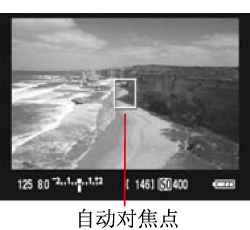
11. 将自动对焦点覆盖主体并半按快门按钮。
- 当合焦时,自动对焦点将会变为绿色并发出提示音。
- 如果没有合焦,自动对焦点将会变为红色。
- 还可以通过按 < AF-ON > 按钮进行对焦。
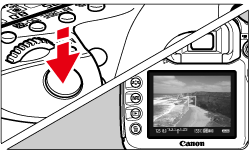
请执行章节 IV。 章节 III-2 使用自动对焦进行对焦(面部优先实时模式) 设置 [

(面部优先) 实时模式] 时: 按照与实时模式相同的自动对焦方法,检测面部并对焦。请让拍摄主体面对相机。
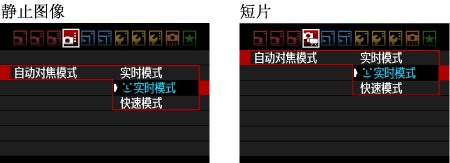
10. 实时显示图像将会出现在液晶监视器上。
- 当检测到面部时,会在要对焦的脸上出现 <
 > 框。
> 框。 - 如果检测到多个面部,将显示 <
 >。用 <多功能控制钮> 将 <
>。用 <多功能控制钮> 将 <  > 框移动到目标面部上。
> 框移动到目标面部上。
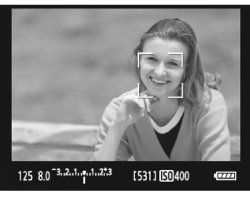
11. 半按下快门按钮,相机将对被 <

> 框覆盖的面部对焦。
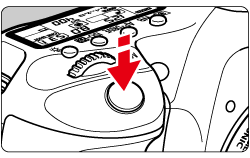
- 当合焦时,自动对焦点将会变为绿色并发出提示音。
- 如果没有合焦,自动对焦点将会变为红色。
- 如果检测不到面部,将显示自动对焦点 <
 > 并用中央自动对焦点进行对焦。
> 并用中央自动对焦点进行对焦。 - 还可以通过按 < AF-ON > 按钮进行对焦。
注意 在 [

(面部优先) 实时模式] 中拍摄时的注意事项
- 如果过于脱焦,面部优先将无效。如果在镜头对焦开关设定为 < AF > 时镜头允许手动对焦,转动对焦环获取大致对焦,然后会检测面部并显示 <
 >。
>。 - 如果照片中的面部非常小或非常大、过亮或过暗、水平或斜向倾斜或部分被遮挡,面部检测将不工作。
请执行章节 IV。 章节 III-3 使用自动对焦进行对焦 (快速模式) 当设置 [快速模式] 时: 使用专用自动对焦感应器在单次自动对焦模式下对焦,自动对焦方法与取景器拍摄时相同。尽管可以对目标区域快速对焦,但在自动对焦操作期间,实时显示图像将被暂时中断。

10. 实时显示图像将会出现在液晶监视器上。 屏幕上的小方框是自动对焦点,较大的方框是放大框。

11. 选择自动对焦点。 按下 < Q > 按钮时,会出现速控屏幕。将以蓝色高光显示可设置的功能。
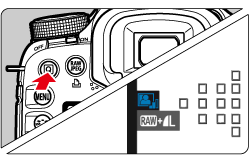
- 用 <多功能控制钮> 使自动对焦点变为可选状态。
- 按下 < M-Fn > 按钮改变自动对焦区域选择模式。
- 转动 <主拨盘> 和 <速控转盘> 选择自动对焦点。
12. 将自动对焦点覆盖主体并半按快门按钮。
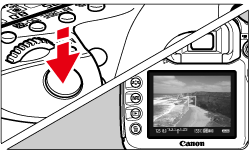
13. 实时显示图像将关闭,反光镜会落回原位,将会执行自动对焦。
- 合焦时会发出提示音,并且实时显示图像会重现。
- 将以红色显示用于对焦的自动对焦点。
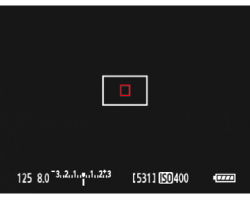
请执行章节 IV。 章节 III-4 手动对焦 您可以放大图像并进行精确地手动对焦。 3. 当进行到“章节 I”的第 2 步时,设置镜头对焦模式开关为 < MF >。
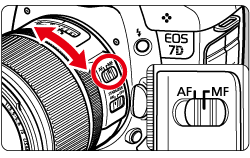
4. 要拍摄静止图像,按下 < START/STOP > 按钮。实时显示图像将会出现在液晶监视器上。
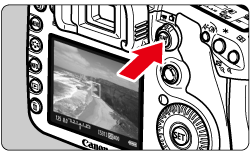
5. 转动镜头对焦环粗略地进行对焦。 6. 用 <多功能控制钮> 将放大框移动到想要合焦的位置。 如果垂直按下 <多功能控制钮>,放大框将返回图像中央。
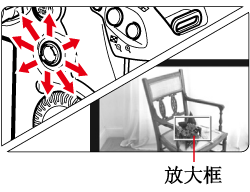
7. 放大图像。 按下 <

>(放大) 按钮。放大框内的图像将被放大。
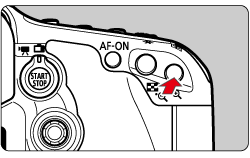
每按下一次 <

> 按钮,显示格式将按以下顺序更改: 一般视图 -> 大约 5 倍 -> 大约 10 倍 -> 一般视图 8. 在注视放大图像的同时,转动镜头对焦环进行对焦。
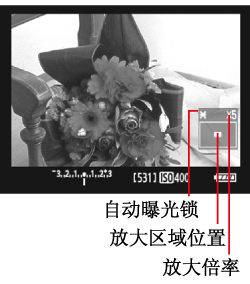
9. 成功对焦后,按 <

> (放大) 按钮以一般视图查看图像布局。 章节 IV 拍摄 当执行章节 III 中的操作 1、2、3 或 4 完成对焦后,开始拍摄。 要拍摄静止图像,完全按下快门按钮。
- 将拍摄照片,并且拍摄的图像显示在液晶监视器上。
- 图像查看结束后,相机将自动返回实时显示拍摄。
- 按下 < START/STOP > 按钮结束实时显示拍摄。
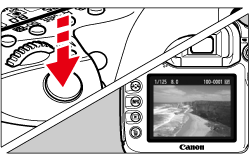
要拍摄短片,按 < START/STOP >。
- 再次按下 < START/STOP > 停止拍摄短片。
- 在拍摄短片时,“
 ”标记将显示在屏幕的右上方。
”标记将显示在屏幕的右上方。

实时显示拍摄的一般注意事项 请留意以下关于实时显示拍摄的注意事项。 注意 有关实时显示图像的注意事项
- 在黑暗或明亮的光照条件下,实时显示图像可能无法反映所拍摄图像的亮度。
- 如果图像内部光源改变,屏幕可能闪烁。如果发生这种情况,停止实时显示拍摄,然后在要使用的实际光源下恢复实时显示拍摄。
- 如果将相机指向不同的方向,可能会暂时影响实时显示图像的正常亮度。请等到亮度水平稳定后进行拍摄。
有关 <

> 图标
- 如果在阳光直射或其他高温环境下进行了实时显示拍摄,屏幕上可能会出现 <
 > 图标(相机内部高温警告)。如果在内部温度很高的情况下持续使用实时显示拍摄,图像画质可能会降低。如果警告图标出现,应当停止实时显示拍摄。
> 图标(相机内部高温警告)。如果在内部温度很高的情况下持续使用实时显示拍摄,图像画质可能会降低。如果警告图标出现,应当停止实时显示拍摄。 - 如果显示 <
 > 警告图标并且相机内部温度上升而持续使用实时显示拍摄,实时显示拍摄会自动停止。相机的内部温度降低前,实时显示拍摄将关闭。
> 警告图标并且相机内部温度上升而持续使用实时显示拍摄,实时显示拍摄会自动停止。相机的内部温度降低前,实时显示拍摄将关闭。
有关实时模式和

(面部优先)实时模式的注意事项
- 对焦所需时间稍长。
- 即使已经合焦,半按下快门按钮时将再次对焦。
- 在自动对焦操作期间和之后,图像亮度可能会变化。
- 如果在显示实时显示图像时光源发生变化,屏幕可能会闪烁并难以对焦。如果发生这种情况,首先停止实时显示拍摄并在实际光源下自动对焦。
相关信息
- 使用 EOS 7D 的实时显示功能拍摄静止图像的简易步骤
- 使用 EOS 7D 拍摄短片的简易步骤
- 使用 EOS 7D 拍摄短片时可以设置的功能
 ];拍摄短片时开关定位于 [
];拍摄短片时开关定位于 [  ]。
]。 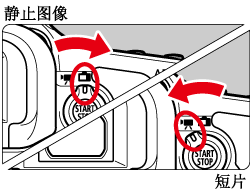 章节 II 选择自动对焦模式 3. 将镜头对焦模式开关设为 < AF >。
章节 II 选择自动对焦模式 3. 将镜头对焦模式开关设为 < AF >。 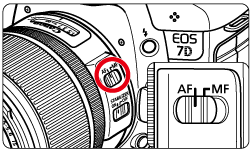 4. 确定相机已准备拍摄,然后按下 < MENU > 按钮。
4. 确定相机已准备拍摄,然后按下 < MENU > 按钮。 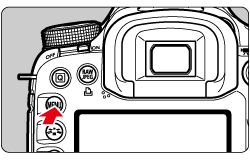 5. 转动 <主拨盘>,选择菜单设置页。
5. 转动 <主拨盘>,选择菜单设置页。  > 选项卡。
> 选项卡。  > 选项卡。
> 选项卡。 6. 转动 <速控转盘>,选择[自动对焦模式],然后按下 < SET > 。
6. 转动 <速控转盘>,选择[自动对焦模式],然后按下 < SET > 。 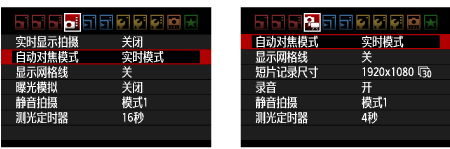 7. 转动<速控转盘>选择所需的自动对焦模式,然后按下 < SET > 。
7. 转动<速控转盘>选择所需的自动对焦模式,然后按下 < SET > 。 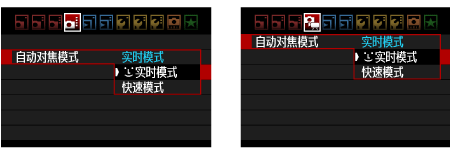 参考 在显示实时显示图像时,可按下 < AF・DRIVE > 按钮在显示的设置屏幕上选择自动对焦模式。 注释 速控屏幕 在实时显示拍摄期间,可以按下 < Q > 按钮设定自动亮度优化和图像记录画质。并且通过使用
参考 在显示实时显示图像时,可按下 < AF・DRIVE > 按钮在显示的设置屏幕上选择自动对焦模式。 注释 速控屏幕 在实时显示拍摄期间,可以按下 < Q > 按钮设定自动亮度优化和图像记录画质。并且通过使用  ,可以选择自动对焦点并设定自动对焦区域选择模式。有关如何设置每个条目的详细信息,请参阅说明书。
,可以选择自动对焦点并设定自动对焦区域选择模式。有关如何设置每个条目的详细信息,请参阅说明书。 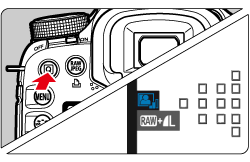 8. 按下 < MENU > 按钮返回拍摄设置显示。
8. 按下 < MENU > 按钮返回拍摄设置显示。 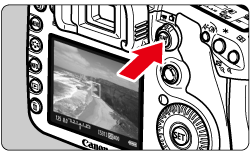 根据自动对焦模式设置,执行章节 III 中的操作 1、2、3 或 4。 章节 III 中的操作 1、2、3 或 4 介绍拍摄静止图像和短片的一般步骤。 章节 III-1 使用自动对焦进行对焦 (实时模式) 当设置 [实时模式] 时: 图像感应器用于对焦。尽管在显示实时显示图像时自动对焦有效,但自动对焦操作将比快速模式需要更长时间。此外,可能比快速模式更难以合焦。 [实时模式] 为默认设置。
根据自动对焦模式设置,执行章节 III 中的操作 1、2、3 或 4。 章节 III 中的操作 1、2、3 或 4 介绍拍摄静止图像和短片的一般步骤。 章节 III-1 使用自动对焦进行对焦 (实时模式) 当设置 [实时模式] 时: 图像感应器用于对焦。尽管在显示实时显示图像时自动对焦有效,但自动对焦操作将比快速模式需要更长时间。此外,可能比快速模式更难以合焦。 [实时模式] 为默认设置。 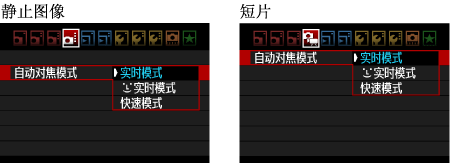 10. 实时显示图像将会出现在液晶监视器上、然后将显示自动对焦点<
10. 实时显示图像将会出现在液晶监视器上、然后将显示自动对焦点<  >。
>。 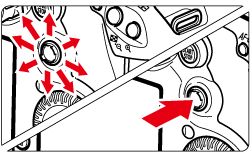
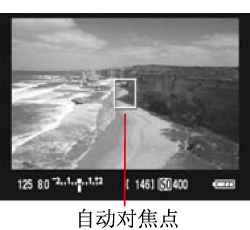 11. 将自动对焦点覆盖主体并半按快门按钮。
11. 将自动对焦点覆盖主体并半按快门按钮。 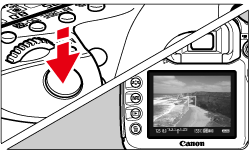 请执行章节 IV。 章节 III-2 使用自动对焦进行对焦(面部优先实时模式) 设置 [
请执行章节 IV。 章节 III-2 使用自动对焦进行对焦(面部优先实时模式) 设置 [  (面部优先) 实时模式] 时: 按照与实时模式相同的自动对焦方法,检测面部并对焦。请让拍摄主体面对相机。
(面部优先) 实时模式] 时: 按照与实时模式相同的自动对焦方法,检测面部并对焦。请让拍摄主体面对相机。 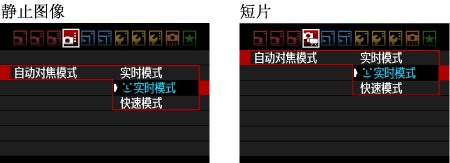 10. 实时显示图像将会出现在液晶监视器上。
10. 实时显示图像将会出现在液晶监视器上。  > 框。
> 框。 >。用 <多功能控制钮> 将 <
>。用 <多功能控制钮> 将 <  > 框移动到目标面部上。
> 框移动到目标面部上。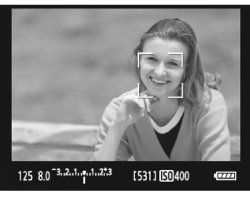 11. 半按下快门按钮,相机将对被 <
11. 半按下快门按钮,相机将对被 <  > 框覆盖的面部对焦。
> 框覆盖的面部对焦。 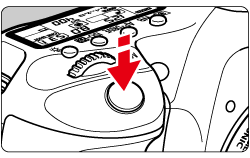
 > 并用中央自动对焦点进行对焦。
> 并用中央自动对焦点进行对焦。 (面部优先) 实时模式] 中拍摄时的注意事项
(面部优先) 实时模式] 中拍摄时的注意事项  >。
>。  10. 实时显示图像将会出现在液晶监视器上。 屏幕上的小方框是自动对焦点,较大的方框是放大框。
10. 实时显示图像将会出现在液晶监视器上。 屏幕上的小方框是自动对焦点,较大的方框是放大框。  11. 选择自动对焦点。 按下 < Q > 按钮时,会出现速控屏幕。将以蓝色高光显示可设置的功能。
11. 选择自动对焦点。 按下 < Q > 按钮时,会出现速控屏幕。将以蓝色高光显示可设置的功能。 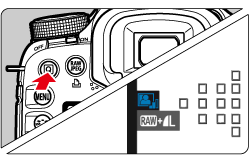
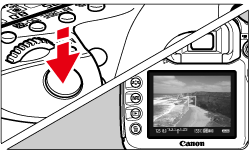 13. 实时显示图像将关闭,反光镜会落回原位,将会执行自动对焦。
13. 实时显示图像将关闭,反光镜会落回原位,将会执行自动对焦。 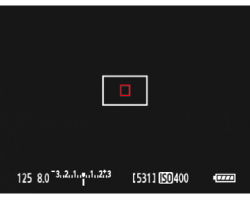 请执行章节 IV。 章节 III-4 手动对焦 您可以放大图像并进行精确地手动对焦。 3. 当进行到“章节 I”的第 2 步时,设置镜头对焦模式开关为 < MF >。
请执行章节 IV。 章节 III-4 手动对焦 您可以放大图像并进行精确地手动对焦。 3. 当进行到“章节 I”的第 2 步时,设置镜头对焦模式开关为 < MF >。 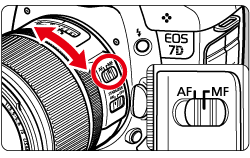 4. 要拍摄静止图像,按下 < START/STOP > 按钮。实时显示图像将会出现在液晶监视器上。
4. 要拍摄静止图像,按下 < START/STOP > 按钮。实时显示图像将会出现在液晶监视器上。 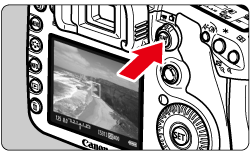 5. 转动镜头对焦环粗略地进行对焦。 6. 用 <多功能控制钮> 将放大框移动到想要合焦的位置。 如果垂直按下 <多功能控制钮>,放大框将返回图像中央。
5. 转动镜头对焦环粗略地进行对焦。 6. 用 <多功能控制钮> 将放大框移动到想要合焦的位置。 如果垂直按下 <多功能控制钮>,放大框将返回图像中央。 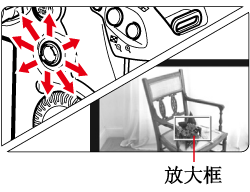 7. 放大图像。 按下 <
7. 放大图像。 按下 <  >(放大) 按钮。放大框内的图像将被放大。
>(放大) 按钮。放大框内的图像将被放大。 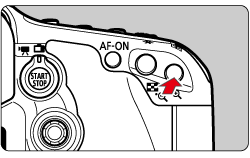 每按下一次 <
每按下一次 <  > 按钮,显示格式将按以下顺序更改: 一般视图 -> 大约 5 倍 -> 大约 10 倍 -> 一般视图 8. 在注视放大图像的同时,转动镜头对焦环进行对焦。
> 按钮,显示格式将按以下顺序更改: 一般视图 -> 大约 5 倍 -> 大约 10 倍 -> 一般视图 8. 在注视放大图像的同时,转动镜头对焦环进行对焦。 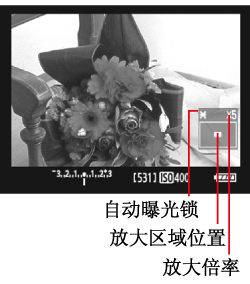 9. 成功对焦后,按 <
9. 成功对焦后,按 <  > (放大) 按钮以一般视图查看图像布局。 章节 IV 拍摄 当执行章节 III 中的操作 1、2、3 或 4 完成对焦后,开始拍摄。 要拍摄静止图像,完全按下快门按钮。
> (放大) 按钮以一般视图查看图像布局。 章节 IV 拍摄 当执行章节 III 中的操作 1、2、3 或 4 完成对焦后,开始拍摄。 要拍摄静止图像,完全按下快门按钮。 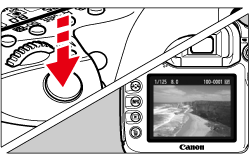 要拍摄短片,按 < START/STOP >。
要拍摄短片,按 < START/STOP >。  ”标记将显示在屏幕的右上方。
”标记将显示在屏幕的右上方。 实时显示拍摄的一般注意事项 请留意以下关于实时显示拍摄的注意事项。 注意 有关实时显示图像的注意事项
实时显示拍摄的一般注意事项 请留意以下关于实时显示拍摄的注意事项。 注意 有关实时显示图像的注意事项  > 图标
> 图标  > 图标(相机内部高温警告)。如果在内部温度很高的情况下持续使用实时显示拍摄,图像画质可能会降低。如果警告图标出现,应当停止实时显示拍摄。
> 图标(相机内部高温警告)。如果在内部温度很高的情况下持续使用实时显示拍摄,图像画质可能会降低。如果警告图标出现,应当停止实时显示拍摄。 > 警告图标并且相机内部温度上升而持续使用实时显示拍摄,实时显示拍摄会自动停止。相机的内部温度降低前,实时显示拍摄将关闭。
> 警告图标并且相机内部温度上升而持续使用实时显示拍摄,实时显示拍摄会自动停止。相机的内部温度降低前,实时显示拍摄将关闭。 (面部优先)实时模式的注意事项
(面部优先)实时模式的注意事项